
Blender学習161日目
こんばんは〜今日もお疲れ様です。この学習日記も4ヶ月が過ぎました〜なんだかんだと習慣になってきてますね(笑)
今日の学習
今日の学習は「魚の動きを作る」だそうです。昨日まで、その準備段階だったんですよねぇ〜まぁ、はっきりと理解はしてませんが^^;早速初めていきたいと思います。
ポーズモード
まずは、Tabキーを押して編集モードにして、Ctrl+Tabキーでさらにポーズモードにする。

テンキー7番で上面図に切り替えて、魚の頭にあるボーンをAlt+左クリックで選択する。

ボーンコンストレイントの追加
頭から2つ目のボーンにボーンストレイトを追加する。Alt+左クリックで2番目のボーンを選択して、プロパティパネルからボーンコンストレイントを開く。

開いたら、ボーンコンストレイントを追加から「回転コピー」を追加する。

ターゲットの設定
回転コピーのターゲットに、"armature"をボーンに"head"を割り当てる。

座標軸はZのみ有効にする。次に、ターゲットとオーナーの座標系をローカル空間に変更。
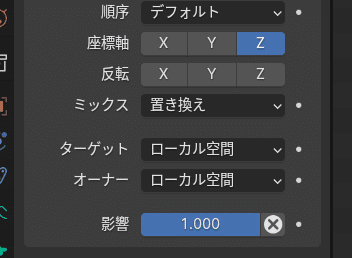
Rキーで回転させてみるとヘッドについてくる感じで動く。

反転のZを有効にしてみる。

これでRキーで回転させてみるとどうなるか。

body1は向きを維持しようとする。
この感じで他のボーンにもボーンコンストレイントを追加していく。反転のあるなしを交互にすることで、うねる感じが出る。ターゲットとオーナーの座標軸をローカル空間にすることを忘れずに。
ボーンコンストレイントのコピー
一つ、一つボーンコンストレイントを設定するのは大変なので、コピーをする。まずは、コピー先を選択して、Shiftキーを押しながら、コピー元を複数選択する。ポーズモードのメニューのポーズからコンストレイント→選択ボーンにコンストレイントをコピーを選択。

ボディーは2に変更する。同様の手順でボーン全てにコンストレインとを割り当てる。レクチャー動画ではカスタムショートカットキーを割り当ててました。その方が早いとは思うけど、自分はまだ理解がついていかないので、カスタムは先送りします(笑)
まぁ、これで、たった1つのボーンを動かすだけで、魚の動きを表現できる。
アニメーション作成
headにキーフレームを設定してアニメーションを作る。テンキー7番で上面ずに切り替える。したからタイムラインを引き出す。

今回はタイムラインで作業する。タイムラインが1の状態でheadのボーンを選択して、Iキーから回転のキーフレームを挿入する。タイムラインを250に移動して、同様にIキーから回転のキーフレームを挿入。さらに100フレームに移動してheadのボーンを少しだけ回転させる。100と250の間くらいでも今度は反対側に少し回転させて、Iキーでキーフレームを挿入。
繰り返し設定
タイムラインの左側にあるheadの上で右クリック+外挿モード→ループにする(Fモディファイア)を選択。
レンダービューで最終確認
レンダープレビューに切り替えて、再生し、最終確認。

アウトライナーパネルでarmatureを非表示にする。
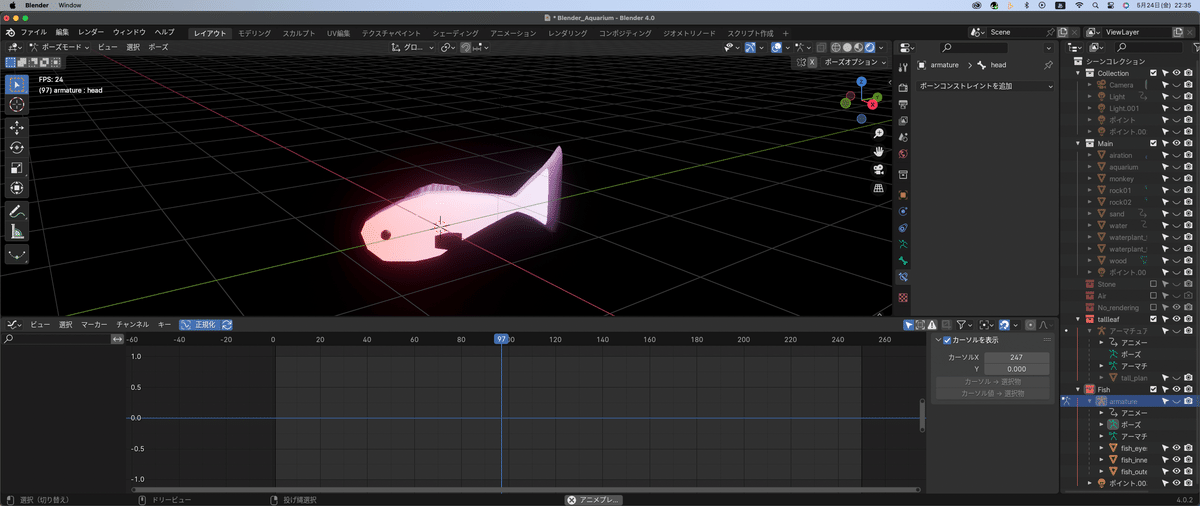
今日の振り返り
いやぁまさか、1日でこのレクチャーが終わるとは思わなかった^^;1000語は超えたけど、ちょっと嬉しい^^
振り返り1 回転コピーと回転軸の反転を使って、1つのボーンで全体を制御
振り返り2 コンストレイントのコピーで効率よく作業
振り返り3 外挿モードで繰り返しアニメーションを作成。最初と最後のフレームに同じキーフレームを用意する。
振り返り4 回転コピーとは、ボーンの回転をコピーするボーンコンストレイント
振り返り5 回転の反転とは、XYZ軸それぞれで回転の方向を反転できる
振り返り6 自分はやらなかったけど、コンストレイントのコピーのショートカット割り当てAlt+C(いつかやってみよう)
振り返り7 Ctrl+Tabでタイムラインとグラフエディタの切り替え
振り返り8 キーフレームの挿入ショートカットキーはIキー
振り返り9 Shift+Eで外挿モードの挿入「繰り返しにする」でループする
ふぅ^^なんか今日は充実したなぁ(笑)ちょっと嬉しい^^それじゃ、今日はお疲れ様です。^^
50代英語教師です。まだまだ学びたいことがありますので、もし記事がよかったらご支援よろしくお願いします。Udemyを活用して学習しています。
